Как включить Bluetooth на ноутбуке Windows 10
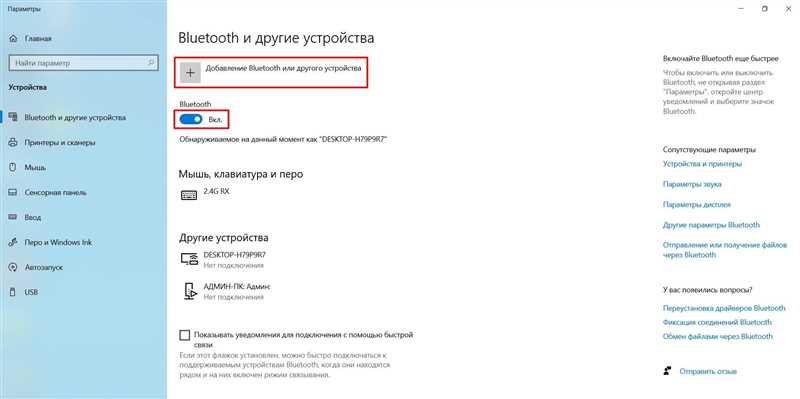
Связь – это то, что делает наш современный мир таким взаимосвязанным и эффективным. Благодаря передовым технологиям, которые становятся все более доступными и интегрированными, мы можем обмениваться и делиться информацией в реальном времени, находясь на расстоянии. В наше время каждое устройство, будь то лэптоп, ноутбук или портативный ПК, обладает разнообразными функциональными возможностями, которые позволяют нам наслаждаться соединением и мобильностью, независимо от нашего местоположения.
Одной из наиболее популярных и универсальных функций, которая доступна на большинстве устройств, является Bluetooth. Этот беспроводной протокол связи обеспечивает надежное и удобное соединение между различными устройствами, что позволяет нам обмениваться данными, передавать файлы или использовать периферийные устройства, такие как клавиатура или мышь, с минимальными усилиями и без проводов, обеспечивая свободу и гибкость при работе.
Если вы обладатель ноутбука с операционной системой Windows 10, то вы уже на полпути к тому, чтобы наслаждаться всеми преимуществами, которые предлагает технология Bluetooth. Хотя настройка Bluetooth на вашем устройстве может показаться сложной задачей, следуя нескольким простым шагам, вы сможете быстро активировать его функции и наслаждаться скрытой мощностью и свободой безграничного соединения, которое поможет вам в повседневной работе или развлечениях.
Включение Bluetooth на ноутбуке с операционной системой Windows 10: простые инструкции.
В данном разделе мы рассмотрим простые инструкции по включению функции Bluetooth на ноутбуке с операционной системой Windows 10. Благодаря этой функции вы сможете подключать разнообразные устройства, такие как наушники, клавиатуру или мышь, и передавать данные между ними без использования проводов.
Для начала процедуры, откройте меню «Пуск» и выберите «Настройки». Далее перейдите в раздел «Устройства». Затем найдите раздел «Bluetooth и другие устройства» и откройте его.
В открывшемся разделе вы увидите переключатель «Bluetooth». Убедитесь, что он находится в положении «Включено». Если переключатель выключен, щелкните на нем, чтобы включить Bluetooth на вашем ноутбуке.
Когда Bluetooth включен, ваш ноутбук начнет автоматически обнаруживать доступные устройства в своей окрестности. Если вы хотите подключить конкретное устройство, например, наушники или клавиатуру, щелкните на кнопке «Добавить Bluetooth или другое устройство». В открывшемся окне выберите тип устройства, которое вы хотите подключить, и следуйте инструкциям на экране для завершения процесса.
Теперь вы знаете, как включить Bluetooth на ноутбуке с операционной системой Windows 10. Наслаждайтесь беспроводной свободой и удобством, которые предоставляет эта функция!
Узнайте, как включить Bluetooth на вашем портативном компьютере в нескольких простых шагах.
Если вы хотите насладиться беспроводной связью на вашем ноутбуке с операционной системой Windows 10, то включение Bluetooth может быть первым шагом для достижения этой цели. Благодаря Bluetooth вы сможете подключать различные устройства, такие как наушники, клавиатуру, мышь и другие, без необходимости заморачиваться с проводами и кабелями.
Процесс включения Bluetooth на ноутбуке Windows 10 несложен и требует всего нескольких простых шагов. Первым делом, откройте «Настройки» на вашем ноутбуке. Обычно для этого вам потребуется найти значок шестеренки, но в зависимости от модели и настроек вашего ноутбука, это может отличаться. Когда вы найдете «Настройки», щелкните по нему, чтобы продолжить.
В следующем окне «Настройки» найдите раздел «Устройства» и нажмите на него. Затем вы увидите список доступных устройств и опций, связанных с устройствами. В этом списке найдите и выберите «Bluetooth и другие устройства».
Теперь, убедитесь, что переключатель «Bluetooth» установлен в положение «Вкл». Если он уже включен, значит на вашем ноутбуке Bluetooth уже включен и готов к использованию. Если переключатель был выключен, просто переведите его в положение «Вкл».
Поздравляем! Вы успешно включили Bluetooth на вашем ноутбуке Windows 10. Теперь вы можете подключать свои любимые Bluetooth-устройства и наслаждаться беспроводными возможностями, которые они предлагают.
Bluetooth на ноутбуке Windows 10: шаги для активации функции и подключения устройств.
Определите, как включить Bluetooth на вашем персональном компьютере и легко соедините беспроводные устройства.
В наше время беспроводные устройства стали неотъемлемой частью нашей повседневной жизни. Они обеспечивают легкость и комфорт при использовании различных устройств, таких как наушники, клавиатуры, мыши и другие гаджеты. Однако без активации Bluetooth на вашем персональном компьютере вы не сможете насладиться всеми преимуществами беспроводных технологий.
Включение Bluetooth на вашем компьютере легкое и простое. Прежде всего, убедитесь, что ваш компьютер поддерживает Bluetooth. Некоторые устройства поставляются без этой функции, поэтому удостоверьтесь, что ваш ноутбук оснащен Bluetooth-чипом.
Определить, включен ли Bluetooth на вашем компьютере, можно с помощью системных настроек операционной системы. Откройте меню «Пуск» и выберите «Настройки». Затем найдите «Устройства» и перейдите в раздел «Bluetooth и другие устройства». Здесь вы сможете увидеть текущий статус Bluetooth и включить его при необходимости.
После активации Bluetooth на вашем компьютере, вы можете легко подключать беспроводные устройства. Просто включите Bluetooth на устройстве, которое вы хотите подключить, и оно автоматически обнаружится вашим компьютером. Выберите устройство из списка доступных и выполните пару кликов для установки связи.
Не забывайте, что безопасность также играет важную роль при использовании Bluetooth. Убедитесь, что ваш компьютер и все подключаемые устройства защищены надежными паролями и избегайте подключений к незнакомым или ненадежным устройствам.
Запомните, как включить Bluetooth на вашем персональном компьютере и расширьте возможности своих беспроводных устройств. Наслаждайтесь свободой и удобством работы без запутанных проводов!

Похожие записи: